Cara Flashing Dinobot4K (Hisilicon) Menggunakan HiTool
Awalnya saya hanya penasaran dengan "BOOT" mode yang dialami teman yang punya Dinobot4K, namun pada akhirnya malah membuat saya sering reflash Dinobot4K dan HiTube4K untuk melakukan test pada image yang suka saya compile, terutama image Enigma2 OpenPLi Develop (Unofficial). Bicara tentang "BOOT" mode ini, sebenarnya di posisi ini rx sudah masuk pada posisi "Fastboot".
 |
| Boot Mode Dinobot4K |
Bisa diperhatikan pada screenshot di atas, begitulah ketika rx kita lihat di terminal (gunakan Putty saja yang mudah). Namun, untuk proses penggunaan HiTool sama sekali tidak mengharuskan kita menggunakan Putty kok, itu hanya pelengkap saja seandainya ingin lihat isi rx kita lebih jauh.
Persiapan File dan Software
Ok, persiapan flash Dinobot4K menggunakan HiTool sebagai berikut:
Untuk kedua item di atas, saya zip jadi satu file juga, silakan didownload di link ini HiTool dan File Fastboot.
Sebenarnya untuk file yang akan diflash, cukup satu file "fasboot" dan file repair-boot.xml adalah file konfigurasi letak file-file yang akan diflash, tapi barangkali dua file tambahan nanti berguna di kemudian hari, maka untuk tutorialnya pun saya ikut flash kedua file tambahan ini.
Persiapan PC
Pastikan kabel serial RS232 telah siap, terutama jika menggunakan kabel USB-to-RS232 jangan lupa diinstall drivernya. Kecuali menggunakan kabel yang langsung nancap ke DB9 di PC (COM1) maka itu tidak butuh driver tambahan lagi.
Selanjutnya, kita perlu memberikan IP statis pada koneksi LAN di PC. Kabel RJ45 silakan dicolok ke PC, dan RX. Untuk setting IP bisa dilihat seperti berikut:
IP Address: 192.168.1.1
Subnet mask: 255.255.255.0
Default gateway kosongkan saja
DNS sebenarnya dikosongkan juga tidak masalah sih, tapi diisi saja sama dengan IP Address: 192.168.1.1 ya.
Persiapan berikutnya pada software HiTool. Buka HiTool, lalu menuju "Window -> Preferences".
Di TFTP Setting buang centang pada baris paling bawah: "Open the TFTP acceleration". OK.
Selanjutnya, pilih Serial Port sesuai dengan koneksi RS232 yang kita gunakan:
Proses Burn File
Saatnya kita "Burn" ketiga file yang saya sertakan sesuai dengan config repair-boot.xml. Pastikan posisi rx dalam keadaan mati (OFF). Tekan "Burn", lalu hidupkan rx lewat tombol power di belakang:
Tunggu sampai proses selesai, dan rx melakukan reset.
Proses selesai, sekarang rx Dinbot4K sudah siap diisi (baca: diinstall) menggunakan media USB seperti biasanya. Tinggal sesuaikan saja modenya ke Android maupun ke Enigma2.
Sebenarnya untuk full flash juga bisa, tapi saya tidak sanggup mengupload filenya keseluruhan karena file size yang terlalu besar. Jadi, cukup dengan file-file di atas (cukup fastboot sih sebenarnya), sudah bisa memperbaiki "BOOT" mode pada rx Dinobot4K. Ok, segitu saja dulu, untuk tutorial video menyusul nanti di channel YouTube BM Tech Life.
Have fun!




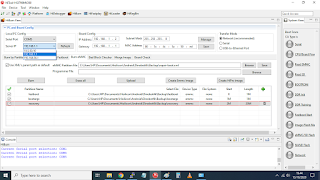







Terima kasih bg,, besok akan di coba,, karna malam ini internet lagi lelet bg.
ReplyDeleteSemoga berhasil. Saya bikinkan versi videonya nanti di YouTube.
DeleteHarus pakai kabel LAN ya bg,,,
ReplyDeleteBenar bang, untuk koneksi TFTP antar rx dgn PC saat transfer file.
DeleteBang budiono low buat dinobot 4kplus bisa tidak
ReplyDeleteBeda pemetaan partisinya sih, E2 di plus klo nggak salah di internal.
DeleteIt didn't work for me, I need the whole file dinobot 4k twin please help me
ReplyDeleteThe whole file is too big to upload, and unfortunately my internet connection unable to complete the upload.
Deletedinobot 4k twin Hitool ile kurtarma dosyalarına ihtiyacım var. Lütfen yardım.
ReplyDeleteHi, i have geant ott 950 when i try to click on burn thos file fastboot recovey ... , The message pop up and say we can not find fastboot , pl how i can resoulve this problem
ReplyDeleteCan we do this operation on the Spybox S11 device, it has the same processor?
ReplyDelete